Asus Eee PC 1201 User Manual [sk]
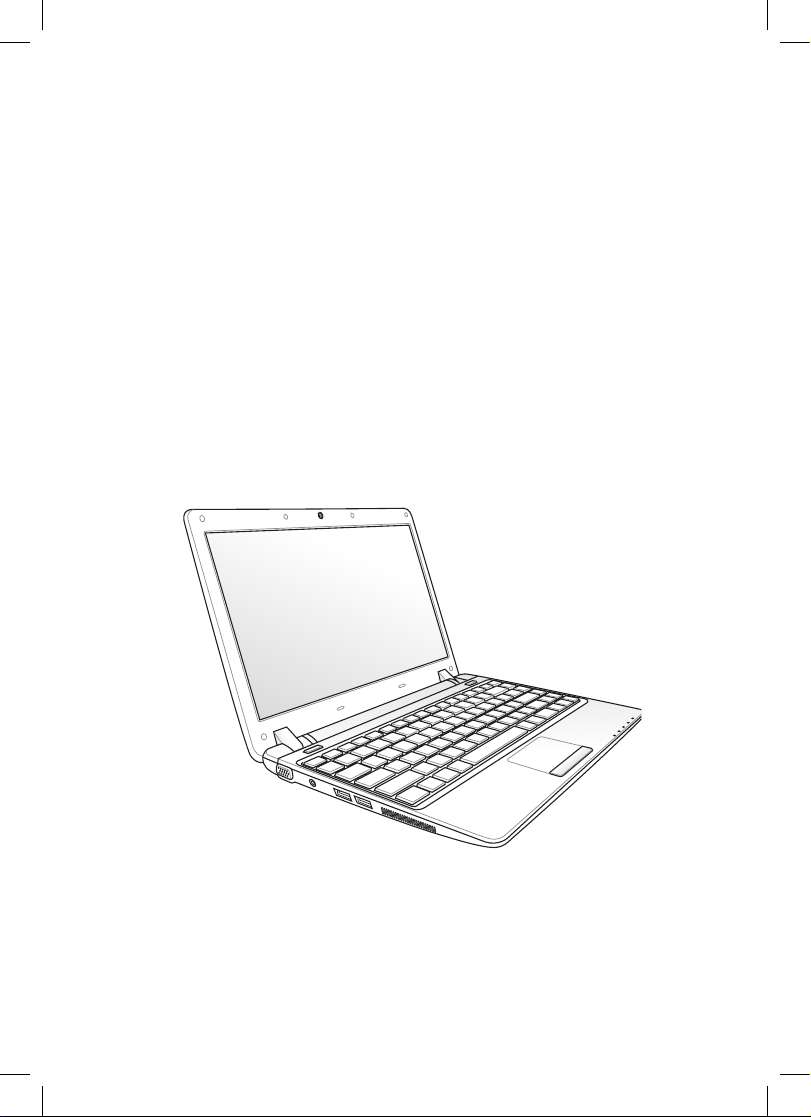
SK5297
15G06Q232E00
Eee PC
Návod na obsluhu
Windows® XP Edition
Eee PC série 1201
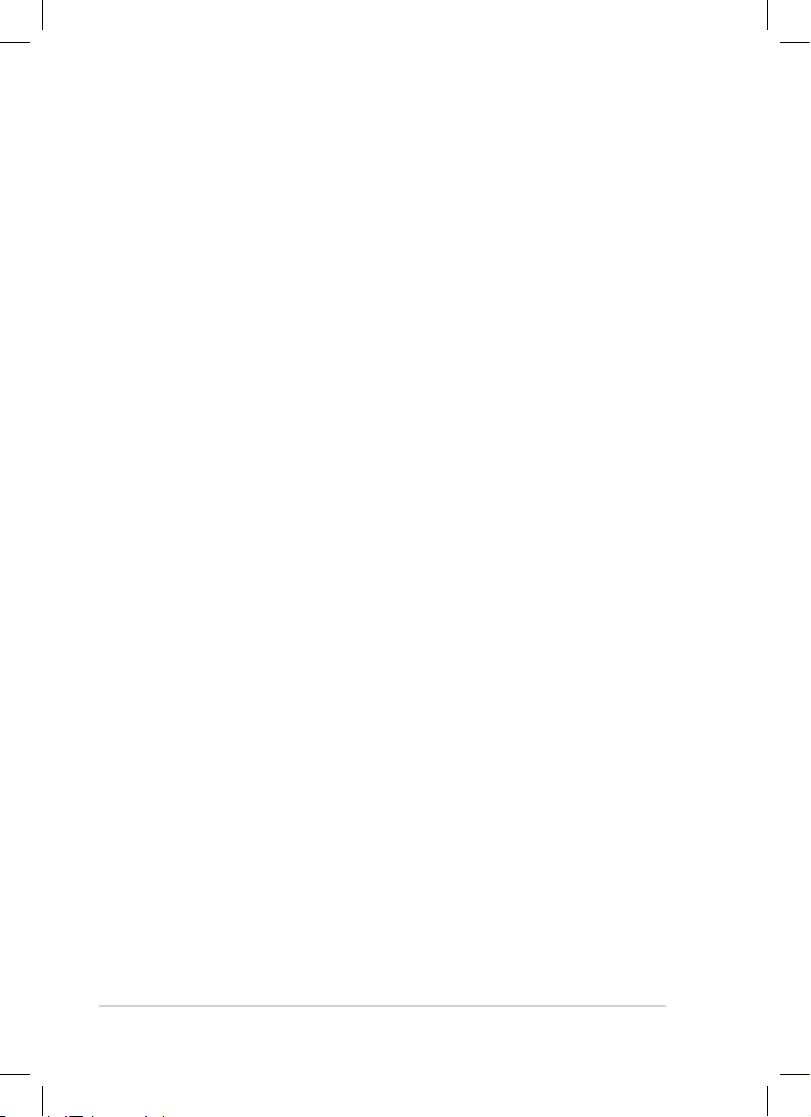
ii
Obsah
Obsah
O tomto návode na obsluhu ................................................................................................iv
Poznámky k tomuto návodu
................................................................................................iv
Bezpečnostné opatrenia
.........................................................................................................v
Opatrenia pri preprave
............................................................................................ vi
Nabíjanie batérií
........................................................................................................vii
Upozornenia pre používanie na palubách lietadiel
.....................................vii
Spoznanie súčastí
Horná strana ............................................................................................................................1-2
Spodná strana
.........................................................................................................................1-5
Predná strana
..........................................................................................................................1-6
Pravá strana
.............................................................................................................................1-7
Ľavá strana
...............................................................................................................................1-9
Používanie klávesnice
........................................................................................................1-11
Špeciálne funkčné klávesy
................................................................................1-11
Používanie Touchpadu
......................................................................................................1-13
Zadávanie vstupov pomocou viacerých prstov
........................................1-13
Začíname
Zapnutie Eee PC .....................................................................................................................2-2
Prvé spustenie
........................................................................................................................2-3
Pracovná plocha
....................................................................................................................2-4
Sieťové pripojenie
................................................................................................................. 2-5
Kongurácia pripojenia k bezdrôtovej sieti
.................................................. 2-5
Miestna počítačová sieť
.......................................................................................2-6
Prezeranie internetových stránok
....................................................................2-9
Používanie Eee PC
Aktualizácia ASUS ..................................................................................................................3-2
Aktualizácia BIOS pomocou internetu
............................................................3-2
Aktualizácia BIOS pomocou súboru BIOS
......................................................3-3
Pripojenie Bluetooth (na vybraných modeloch)
........................................................3-4
Funkcia Super Hybrid Engine
............................................................................................3-6
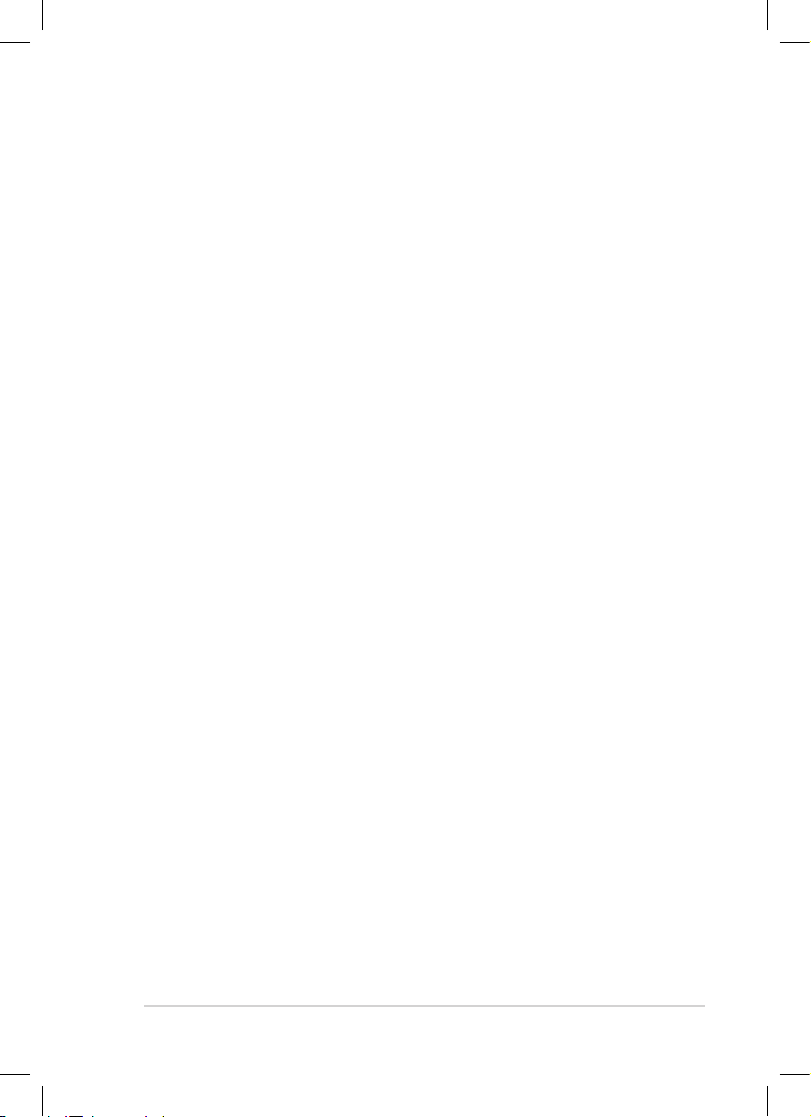
ASUS Eee PC
iii
DVD s podporou a Obnova systému
Informácie o DVD s podporou ..........................................................................................4-2
Spustenie DVD s podporou.
...............................................................................4-2
Menu ovládačov
.....................................................................................................4-3
Menu pomocných programov...........................................................................4-3
Kontakt
.......................................................................................................................4-3
Ďalšie informácie
.................................................................................................... 4-3
Obnova systému
....................................................................................................................4-4
Používanie segmentov pevného disku
..........................................................4-4
Používanie DVD s podporou
..............................................................................4-5
Boot Booster
............................................................................................................................4-6
Príloha
Vyhlásenia a bezpečnostné prehlásenia .......................................................................A-2
Prehlásenie Amerického federálneho výboru pre telekomunikácie
(FCC)
............................................................................................................................A-2
Prehlásenie FCC s upozornením týkajúcim sa vystaveniu rádiovej
frekvencii (RF)
..........................................................................................................A-3
Vyhlásenie o zhode (R&TTE directive 1999/5/EC)
.......................................A-4
Označenie CE
...........................................................................................................A-4
Prehlásenie týkajúce sa vystavenia IC žiareniu platné pre Kanadu
......A-5
Kanál pre bezdrôtovú prevádzku pre rôzne domény................................A-6
Vyhradené frekvenčné pásma pre bezdrôtové spojenia vo
Francúzsku
................................................................................................................A-6
Bezpečnostné upozornenia podľa normy UL
..............................................A-7
Bezpečnostná požiadavka týkajúca sa napájania
......................................A-8
REACH
.........................................................................................................................A-8
Vyhlásenie zhody so svetovými nariadeniami ohľadne ochrany
životného prostredia
............................................................................................A-9
Služby spätného prevzatia výrobkov
..............................................................A-9
Nordic Lithium Cautions (for lithium-ion batteries)................................A-10
Informácie o autorských právach
.................................................................................A-12
Obmedzenie zodpovednosti
.........................................................................................A-13
Servis a podpora
.................................................................................................................A-13
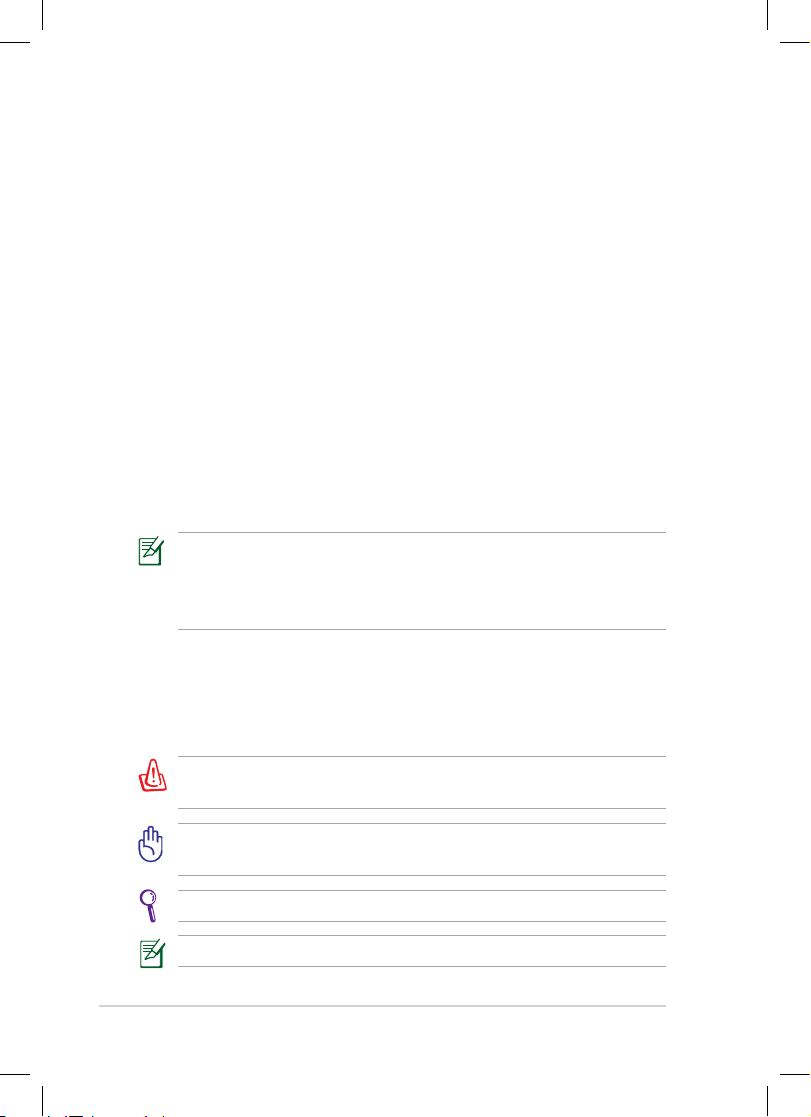
iv
Obsah
O tomto návode na obsluhu
Práve čítate návod na obsluhu pre Eee PC. Tento návod poskytuje informácie
o rôznych prvkoch nachádzajúcich sa v Eee PC a o tom, ako tieto prvky
používať. Hlavné časti tohto návodu na obsluhu sú:
1. Spoznanie súčastíSpoznanie súčastí
Poskytuje informácie o komponentoch Eee PC.
2. Začíname
Poskytuje informácie o začatí práce s Eee PC.
3. Používanie Eee PC
Poskytuje informácie o používaní pomocných programov Eee PC.
4. DVD s podporou a obnova systému
Poskytuje informácie o DVD s podporou a obnove systému.
5. PrílohaPríloha
Poskytuje zoznam kvalifikovaných dodávateľov a bezpečnostné
vyhlásenia.
Aktuálny operačný systém a aplikácie, ktoré sú súčasťou sa odlišujú
v závislosti na modeli a na geograckej oblasti predaja. Medzi vašim
Eee PC a nákresmi v tomto návode môžu byť rozdielnosti. Prosíme vás,
berte za to, že váš Eee PC je v poriadku.
Poznámky k tomuto návodu
V rámci návodu sa vyskytuje niekoľko poznámok a výstrah, ktoré vám
umožňujú bezpečné a účinné dokončenie určitých úloh. Tieto poznámky
majú rôzne stupne dôležitosti, ako je to popísané ďalej:
POZNÁMKA: Informácie o výnimkách z popisovaných situácií.
TIP: Tipy pre vykonanie úloh.
VÝSTRAHA! Dôležité informácie, ktoré je potrebné dodržiavať kvôli
bezpečnej prevádzke.
DÔLEŽITÉ! Životne dôležité informácie, ktoré je treba dodržať, aby ste
zabránili poškodeniu údajov, prvkov alebo poraneniu osôb.
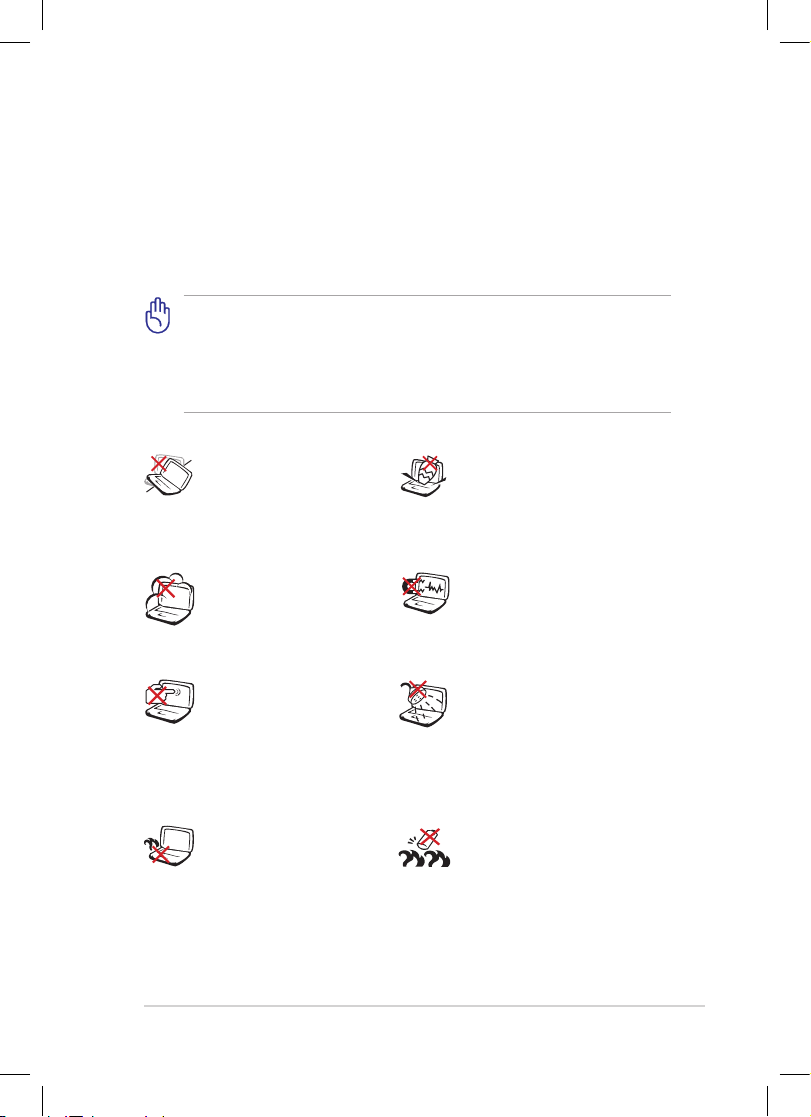
ASUS Eee PC
v
Bezpečnostné opatrenia
Nasledujúce bezpečnostné opatrenia predĺžia životnosť Eee PC. Postupujte
podľa všetkých opatrení a pokynov. Okrem činností popísaných v návode,
všetky ostatné servisné činnosti zverte do rúk kvalikovanému personálu.
Nepoužívajte káble, príslušenstvo alebo periférne zariadenia, ktoré sú
poškodené. Na povrchu počítača, alebo v jeho blízkosti nepoužívajte silné
rozpúšťadlá, ako sú riedidlá, benzín, alebo iné chemikálie.
Pred čistením odpojte prívod striedavého prúdu a vyberte batériu
(batérie). Eee PC utrite čistou celulózovou špongiou alebo semišovou
tkaninou namočenou v roztoku niekoľkých kvapiek horúcej vody a
čistiaceho prostriedku, ktorý nemá brúsne účinky. Prebytočnú vlhkosť
odstráňte suchou tkaninou.
NEUMIESTŇUJTE na nerovné a
nestabilné pracovné povrchy.
V prípade poškodenia skrinky
vyhľadajte pomoc servisného
strediska.
Na vrchnú časť Eee PC
NEUMIESTŇUJTE žiadne
predmety a žiadne predmety do
Eee PC NESTRKAJTE.
NEVYSTAVUJTE pôsobeniu
prašných alebo špinavých
prostredí. NEPREVÁDZKUJTE v
prípade unikania plynu.
NEVYSTAVUJTE silným
magnetickým ani elektrickým
poliam.
NEVYSTAVUJTE ani
NEPOUŽÍVAJTE v blízkosti
kvapalín, v rámci dažďa alebo
vlhkosti. Modem NEPOUŽÍVAJTE
počas búrky s výskytom bleskov.
Panel displeja NESTLÁČAJTE
a ani sa ho NEDOTÝKAJTE.
Neumiestňujte spolu s malými
predmetmi, ktoré by mohli
zapríčiniť poškriabanie alebo
bymohli vniknúť do Eee PC.
Eee PC NENECHÁVAJTE na
svojom lone alebo akejkoľvek
časti svojho tela, čím
obmedzíte vlastné pohodlie a
zabránite cirkulácií vzduchu.
Bezpečnostné upozornenia
týkajúce sa batérie: Batériu
NEVHADZUJTE do ohňa.
Kontakty NESKRATUJTE. Batériu
NEROZOBERAJTE.
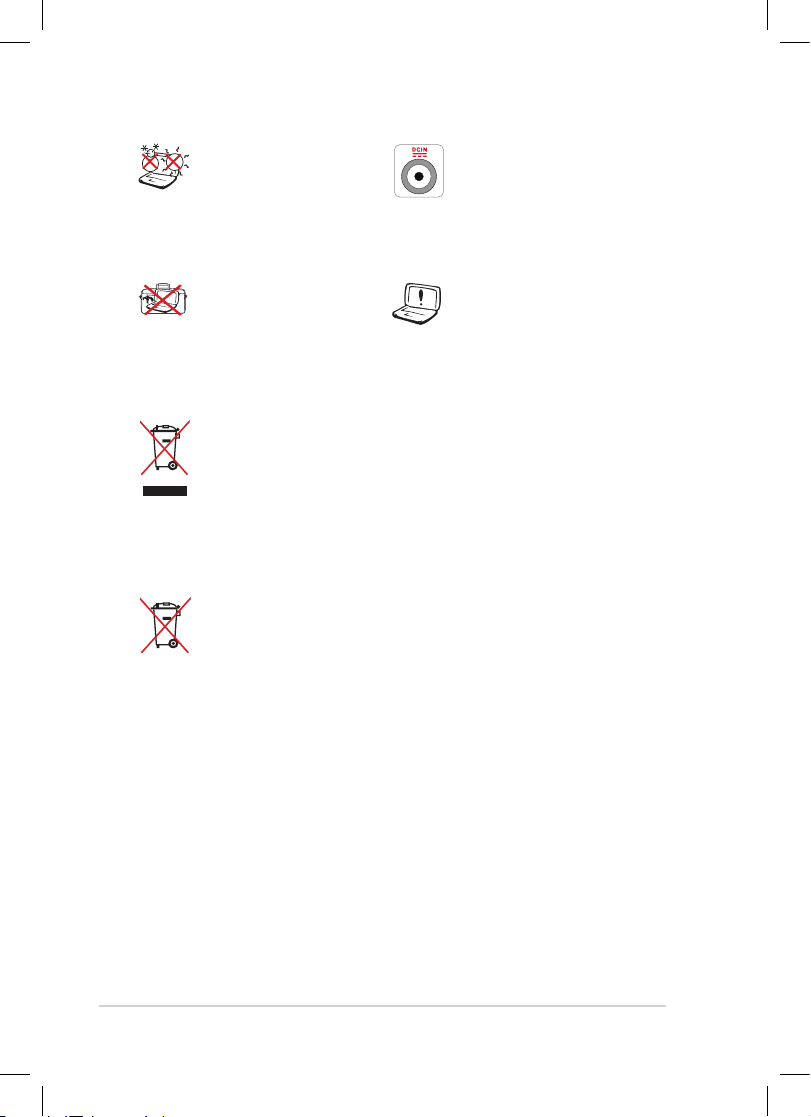
vi
Obsah
BEZPEČNÉ TEPLOTY: Tento
Eee PC by sa mal používať v
prostrediach s teplotou okolia
medzi 5°C (41°F) a 35°C (95°F).
Vstupné hodnoty: Pozrite sa na
štítok so vstupnými hodnotami
na spodnej strane Eee PC a uistite
sa, že vami používaný sieťový
adaptér je v súlade s týmito
hodnotami.
Batériu NEVYHADZUJTE do komunálneho odpadu. Symbol
preškrtnutého odpadkového koša na kolieskach znamená, že batériu
by ste nemali likvidovať spolu s komunálnym odpadom.
Eee PC NEVYHADZUJTE do komunálneho odpadu. Tento výrobok
bol navrhnutý tak, aby sa zabezpečilo správne opätovné použitie
súčastí a recyklovanie. Symbol preškrtnutého odpadkového koša
na kolieskach znamená, že výrobok (elektrické alebo elektronické
zariadenie a článková batéria s obsahom ortuti) nie je možné
likvidovať spolu s bežným komunálnym odpadom. Overte si miestne
nariadenia týkajúce sa likvidácie elektronických výrobkov.
Opatrenia pri preprave
Svoj Eee PC pripravíte na prepravu tak, že ho VYPNETE a odpojíte všetky
periférne zariadenia, čím zabránite poškodeniu konektorov. PRI VYPNUTÍ
sa hlava jednotky pevného disku vtiahne, čím sa zabráni poškriabaniu
povrchu pevného disku počas prepravy. Preto by ste svoj Eee PC nemali
prepravovať počas doby, kedy je zapnutý (ON). Zatvorte panel displeja
aby ste chránili klávesnicu a panel displeja.
K strate lesku povrchu Eee PC môže dôjsť v prípade nesprávnej starostlivosti.
Dávajte pozor, aby ste neošúchali ani nepoškriabali povrchy počas prepravy
Eee PC. Eee PC môžete umiestniť do puzdra na prenos, ktoré chráni pred
špinou, vodou, otrasmi a poškriabaním.
Eee PC, ktorý je pripojený do
elektrickej siete NEPRENÁŠAJTE
a ani ho NEZA KRÝ VA JTE
materiálmi (ako je napríklad
brašna), ktoré by mohli znížiť
cirkuláciu vzduchu.
Nesprávna inštalácia batérie môže
spôsobiť výbuch a poškodenie
Eee PC.
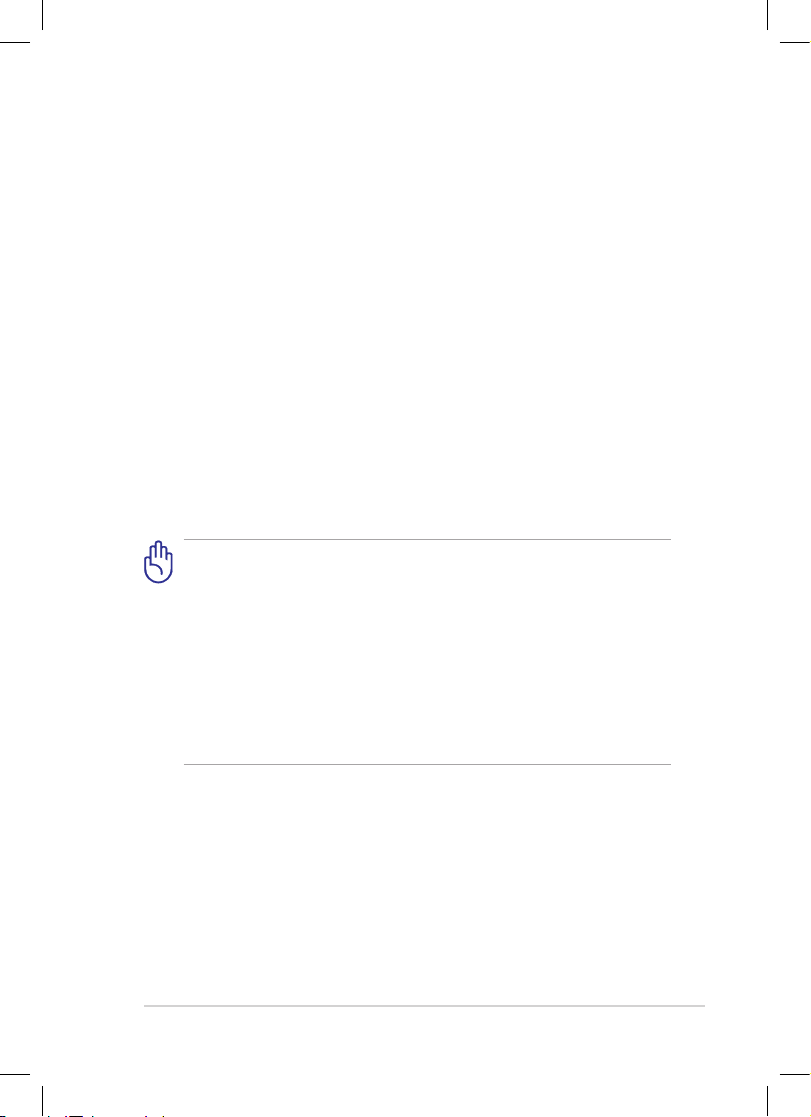
ASUS Eee PC
vii
Nabíjanie batérií
Ak mienite využívať napájanie batériami, pred dlhou cestou sa presvedčte,
že tieto batérie, ako aj náhradné batérie sú úplne nabité. Zapamätajte si, že
sieťovým adaptérom nabíjate batérie počas doby jeho pripojenia k sieti a k
počítaču. Uvedomte si, že nabiť batériu počas doby, kedy sa Eee PC používa
trvá dlhšiu dobu.
Pred prvým použitím a pri každom vybití nezabudnite batériu úplne nabiť (8
hodín a viac), čím predĺžite jej životnosť. Batéria dosiahne svoju maximálnu
kapacitu po niekoľkých cykloch úplného nabitia a vybitia.
Upozornenia pre používanie na palubách lietadiel
Ak si želáte svoj Eee PC používať na palube lietadla, spojte sa so zastúpením
leteckej spoločnosti. Väčšina leteckých spoločností má zavedené obmedzenia
týkajúce sa používania elektronických zariadení. Väčšina leteckých
spoločností povolí používanie elektronických zariadení v čase medzi vzletom
a pristávaním, avšak nie počas vzletu a pristávania.
Existujú tri hlavné typy zariadení bezpečnosti letísk: Röntgenové
zariadenia (používané v prípade položiek umiestnených na
prepravných pásoch), magnetické detektory (používané v prípade
osôb prechádzajúcich bezpečnostnou kontrolou) a magnetické
snímače (príručné zariadenia používané v prípade ľudí alebo
jednotlivých položiek). Svoj Eee PC a diskety môžete nechať prejsť
cez röntgenové zariadenia používané na letiskách Predsa len sa však
odporúča, aby ste svoj Eee PC alebo diskety nenechali prechádzať
magnetickými detektormi alebo magnetickými snímačmi používanými
na letiskách.
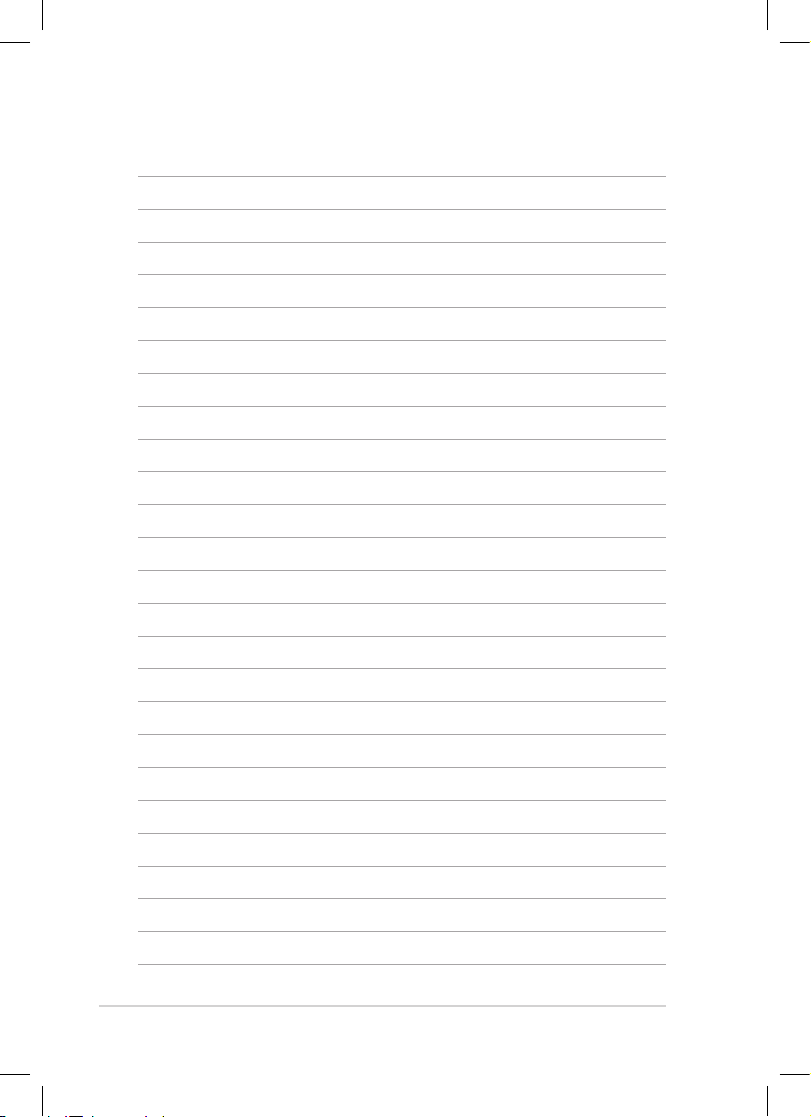
viii
Obsah
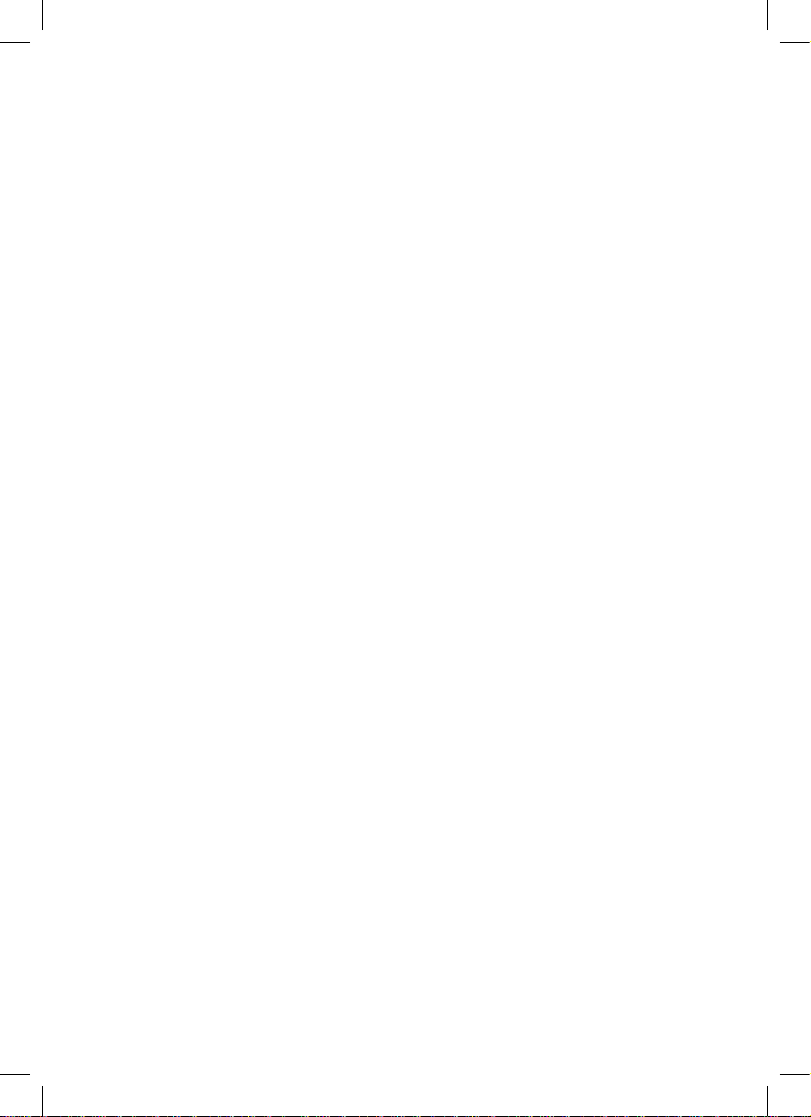
Horná strana
Spodná strana
Pravá strana
Ľavá strana
Zadná strana
Používanie klávesnice
Používanie Touchpadu
1
Spoznanie súčastí
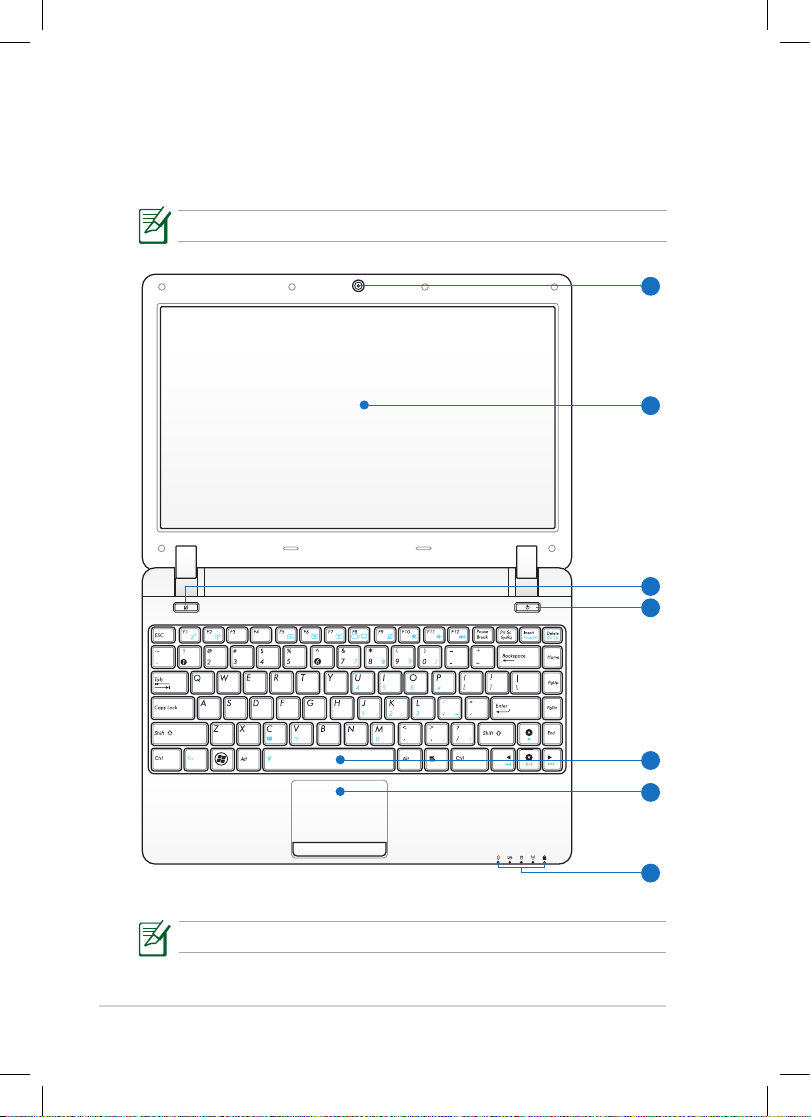
Kapitola 1: Spoznanie súčastí
1-2
Horná strana
Pomocou dolu uvedeného obrázka dokážete identikovať prvky na tejto
strane Eee PC.
Horná strana sa môže v závislosti na modeli líšiť.
Typ klávesnice bude iný pre každú zemepisnú oblasť.
2
4
7
3
5
6
1
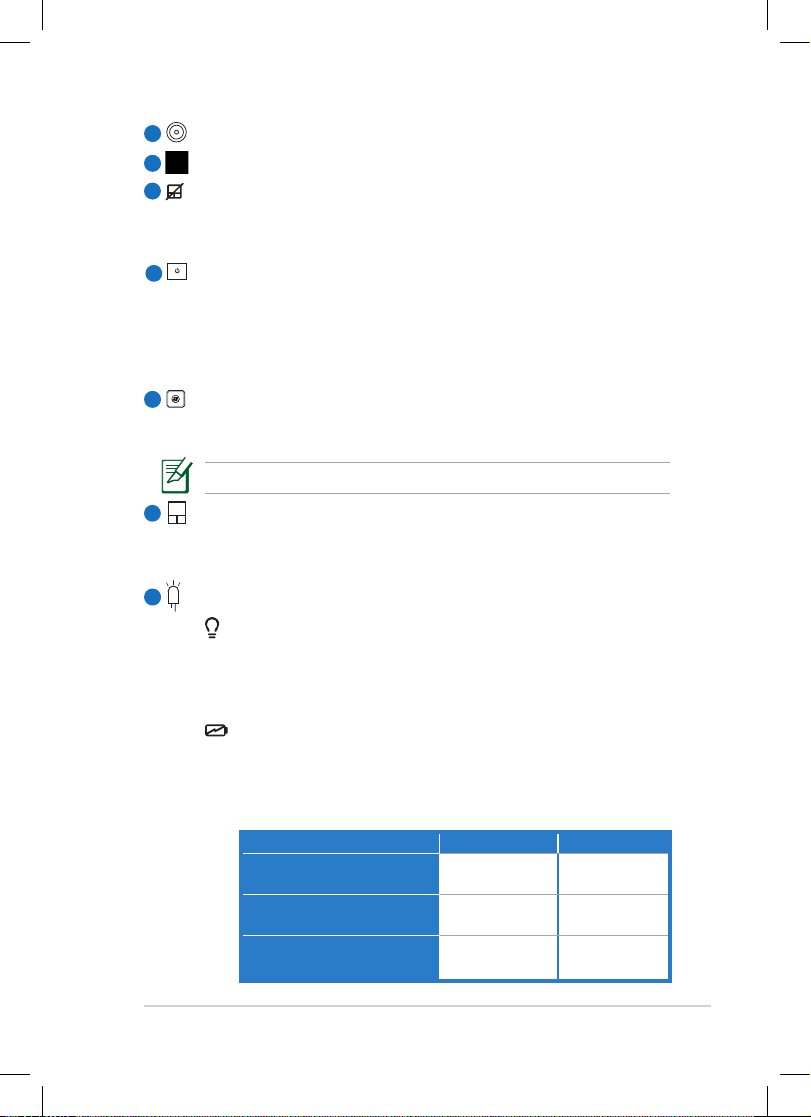
ASUS Eee PC
1-3
Zabudovaná kamera
Panel displejaPanel displeja
Kláves dotykovej podložky
ZAPÍNA/VYPÍNA dotykovú podložku. Túto funkciu môžete taktiež
aj zapnúť/vypnúť stlačením <Fn> + <F9>.
Sieťový vypínačSieťový vypínač
Sieťový vypínač umožňujezapnutie a vypnutie napájaniaEee PC aSieťový vypínač umožňuje zapnutie a vypnutie napájania Eee PC a
obnovenie zo stavu STR. Stlačením vypínača zapnete alebo vypnete
Eee PC. Sieťový vypínač je funkčný iba v prípade, ak je panel displeja
otvorený..
KlávesnicaKlávesnica
Klávesnicaposkytujeklávesys pohodlnýmpohybom(hĺbka doakejKlávesnica poskytuje klávesy s pohodlným pohybom (hĺbka do akej
je možné kláves stlačiť) a opierku na dlane oboch rúk.
Klávesnici sa líši v závislosti na zakúpenom modeli.
Touchpad a tlačidláTouchpad a tlačidlá
Touchpad so svojimi tlačidlami predstavuje dotykové zariadenieTouchpad so svojimi tlačidlami predstavuje dotykové zariadenie
poskytujúce tie isté funkcie, aké poskytuje stolová myš..
Indikátory stavu
Indikátor napájania
Indikátor napájania sa rozsvieti pri zapnutí Eee PC a bliká
pomaly v prípade, ak je Eee PC v režime pozastavenia RAM
(režim spánku). Tento indikátor zhasne po vypnutí Eee PC..
Indikátor nabíjania batérie
Indikátor nabitia batérie (LED) zobrazuje stav nabitia batérie
nasledujúcim spôsobom:
Napájanie zapnuté
S adaptérom Bez adaptéra
Veľmi dobre nabitá batéria
(95 % – 100 %)
Zelená SVIETI Vyp.
Stredne dobre nabitá batéria
(11 % – 94 %)
Oranžová SVIETI Vyp.
Slabo nabitá batéria
(0 % – 10 %)
Oranžová bliká Oranžová bliká
1
2
3
4
5
6
7
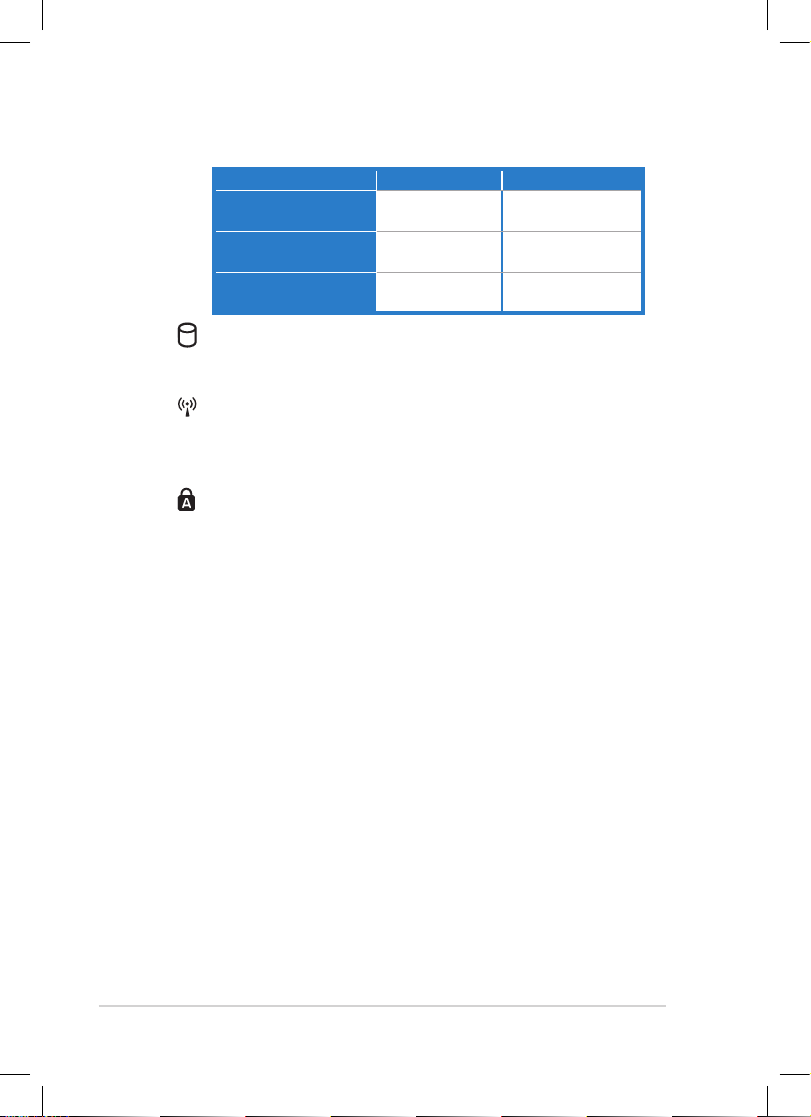
Kapitola 1: Spoznanie súčastí
1-4
Napájanie je vypnuté / Pohotovostný režimapájanie je vypnuté / Pohotovostný režim/ Pohotovostný režimPohotovostný režim
S adaptérom Bez adaptéra
Ve ľmi d obr e na bit á
batéria (95 % – 100 %)
Zelená SVIETI Vyp.
Stredne dobre nabitá
batéria (11 % – 94 %)
Oranžová SVIETI Vyp.
Slabo nabitá batéria (0
% – 10 %)
Oranžová bliká
Vyp.
Indikátor mechaniky pevného disku (HDD)
Indikátor mechaniky pevného disku bliká v prípade zápisu
alebo načítania údajov z mechaniky disku.
Indikátor bezdrôtovej siete / Bluetooth
To sa vzťahuje jedine na modely so zabudovanou bezdrôtovouTo sa vzťahuje jedine na modely so zabudovanou bezdrôtovou
LAN/Bluetooth(na vybraných modeloch). Ak je zabudovaná(na vybraných modeloch). Ak je zabudovaná. Ak je zabudovaná
bezdrôtová LAN/Bluetooth aktívna, indikátor sa rozsvieti.
Indikátor zámku veľkých písmen
Ak svieti, znamená to, že zámok veľkých písmen [Caps Lock] bol
aktivovaný.
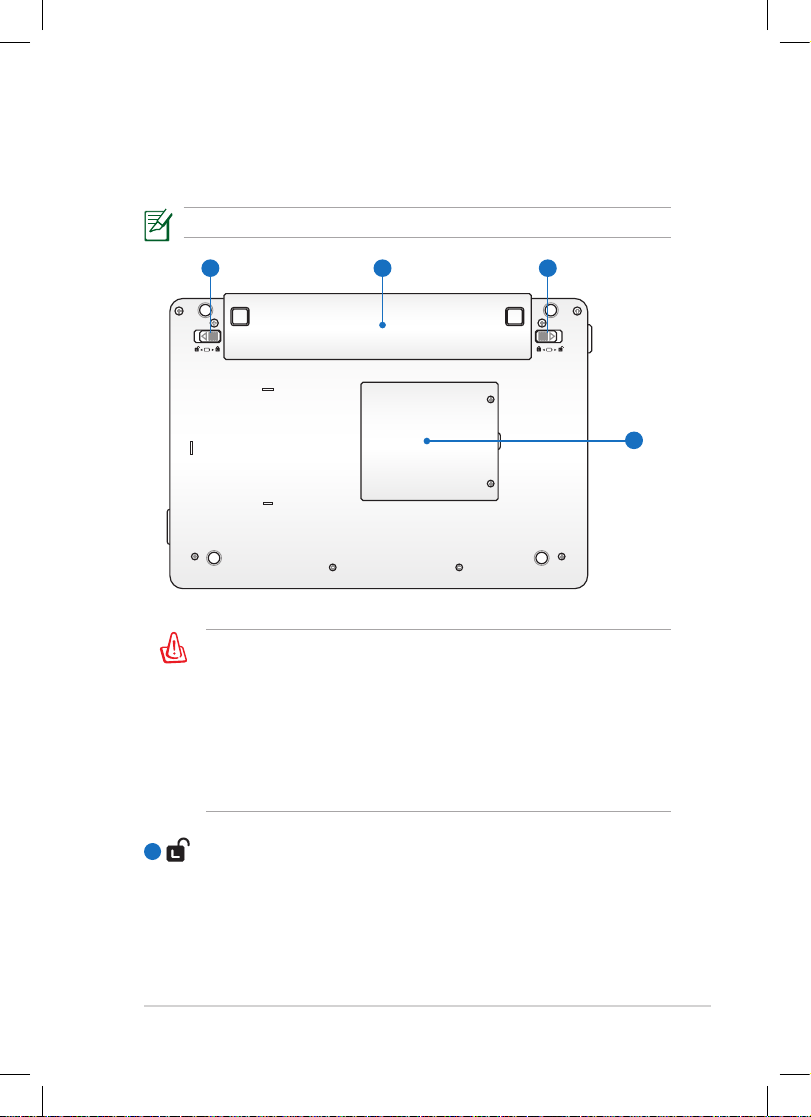
ASUS Eee PC
1-5
Spodná strana Eee PC sa môže nadmerne zohriať. Buďte opatrní
pri narábaní s Eee PC, ktorý je v prevádzke, alebo ktorého
prevádzka sa práve skončila. Vysoké teploty sú bežným javom
počas nabíjania alebo počas prevádzky. NEPOUŽÍVAJTE na
mäkkých povrchoch, akými sú postele alebo pohovky, ktoré
môžu zablokovať vetracie otvory. Eee PC NEPOKLADAJTE
NA SVOJE LONO ALEBO INÚ ČASŤ SVOJHO TELA, ČÍM
ZABRÁNITE PORANENIAM SPÔSOBENÝM TEPLOM.
Zámok batérie - manuálnyZámok batérie - manuálny
Manuálny zámok batérie sa používa na zaistenie batérie. Pre
vloženie alebo vybratie batérie prepnite manuálny zámok batérie
do neuzamknutej polohy Po vložení alebo vybratí batérie presuňte
manuálny zámok do polohy uzamknutia.
1
Spodná strana
Pomocou dolu uvedeného obrázka dokážete identikovať prvky na tejto
strane Eee PC.
Spodná strana sa môže v závislosti na modeli líšiť.
1 2
4
21 3
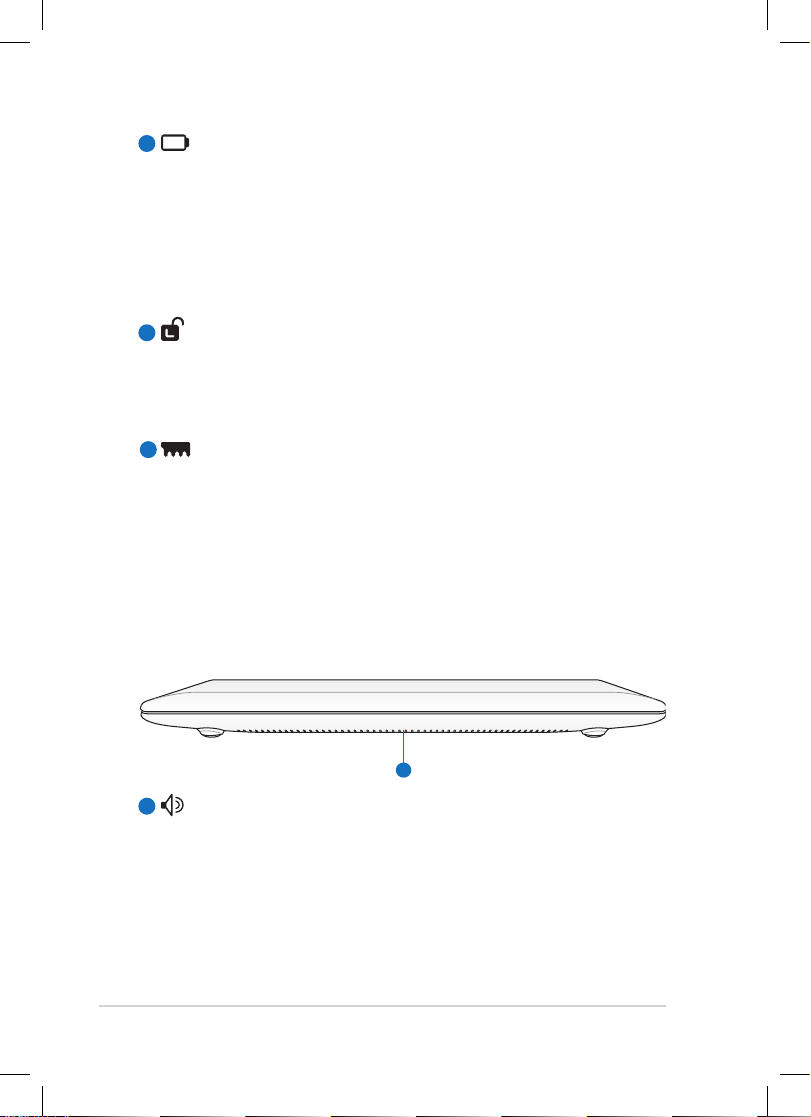
Kapitola 1: Spoznanie súčastí
1-6
2
1
4
BatériaBatéria
Batéria sa po pripojení k zdroju striedavého prúdu začne automaticky
nabíjať a počas pripojenia Eee PC k zdroju striedavého prúdu
udržiava napájanie Eee PC. Takto je možné dočasné používanie
počas presunov medzi jednotlivými miestami používania. Doba
činnosti batérie závisí na používaní a na technických špecikáciách
tohto Eee PC. Zostavu batérie nemožno rozoberať a je potrebné
zakúpiť ju ako jednu jednotku.
Zámok batérie - pružinaZámok batérie - pružina
Zámok batérie s pružinou zaisťuje bezpečnú polohu batérie. Po
vložení batérie sa automaticky uzamkne. V prípade vyberania
batérie je potrebné tento zámok podržať v odomknutej polohe.
Priestor na umiestnenie pamäte
Pamäťový modul je zaistený v určenej priehradke.
3
Systém audio reproduktorovSystém audio reproduktorov
Zabudovaný systém stereofónnych reproduktorov umožňuje počúvanie
zvuku bez dodatočného príslušenstva. Multimediálny zvukový systém je
vybavený integrovaným digitálnym ovládačom zvuku, ktorý vydáva plný,
vibrujúci zvuk (výsledky je možné vylepšiť pomocou externých slúchadiel
alebo reproduktorov). Funkcie zvuku sú riadené softvérovo.
Predná strana
Pomocou dolu uvedeného obrázka dokážete identikovať prvky na tejto strane
Eee PC.
1
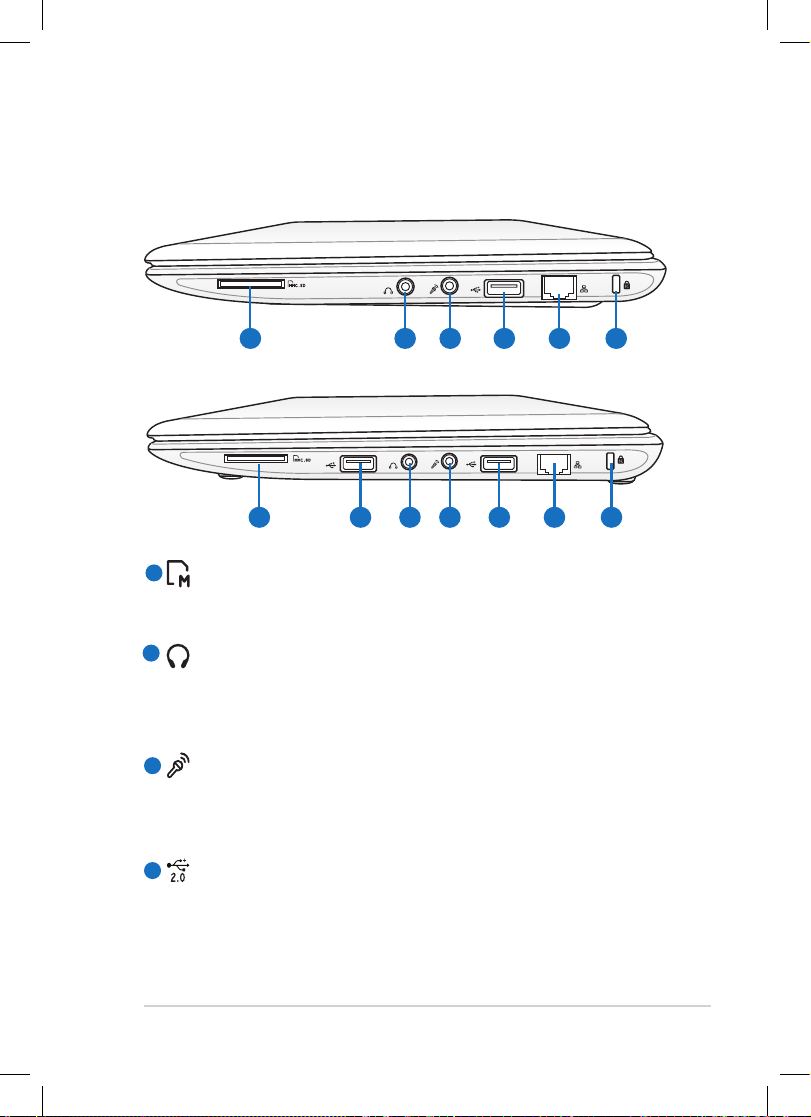
ASUS Eee PC
1-7
Pravá strana
Pomocou dolu uvedeného obrázka dokážete identikovať prvky na tejto strane Eee
PC.
Otvor pre pamäťovú kartu
Zabudovaná čítačka pamäťových kariet môže načítavať údaje z kariet
typu MMC/SD a MS-PRO.
VýstupnýVýstupný konektor pre slúchadlá
1/ 8” kon ekt or pr e p rip oje nie stereo slúchadi el (3, 55m m) pri páj a
výstupný zvukový signál Eee PC k reproduktorom so zosilňovačom
alebo slúchadlám. Používanie tohto konektoru automaticky deaktivuje
zabudované reproduktory.
Konektor pre mikrofónKonektor pre mikrofón
Konektor pre pripojenie mikrofónu bol navrhnutý pre pripojenie mikrofónu
používaného v prípade aplikácie Skype, na hlasové rozhovory alebo na
jednoduché zvukové nahrávky.
USB port (2.0/1.1)
USB (univerzálna sériová zbernica) port je kompatibilný so zariadeniami
vy bavenými USB 2.0 alebo USB 1.1, akými sú klávesnice, vstupné
zriadenia, fotoaparáty a pamäťové zariadenia sériovo pripojené, a to až
do hodnoty 12Mbits/sek (USB 1.1) a 480Mbits/sek (USB 2.0). USB taktiež
podporuje funkciu aktívneho odpojenia.
1
2
3
4
1 2 3 4 5 6
1 4 2 3 54 6
1201HA
1201NL/T
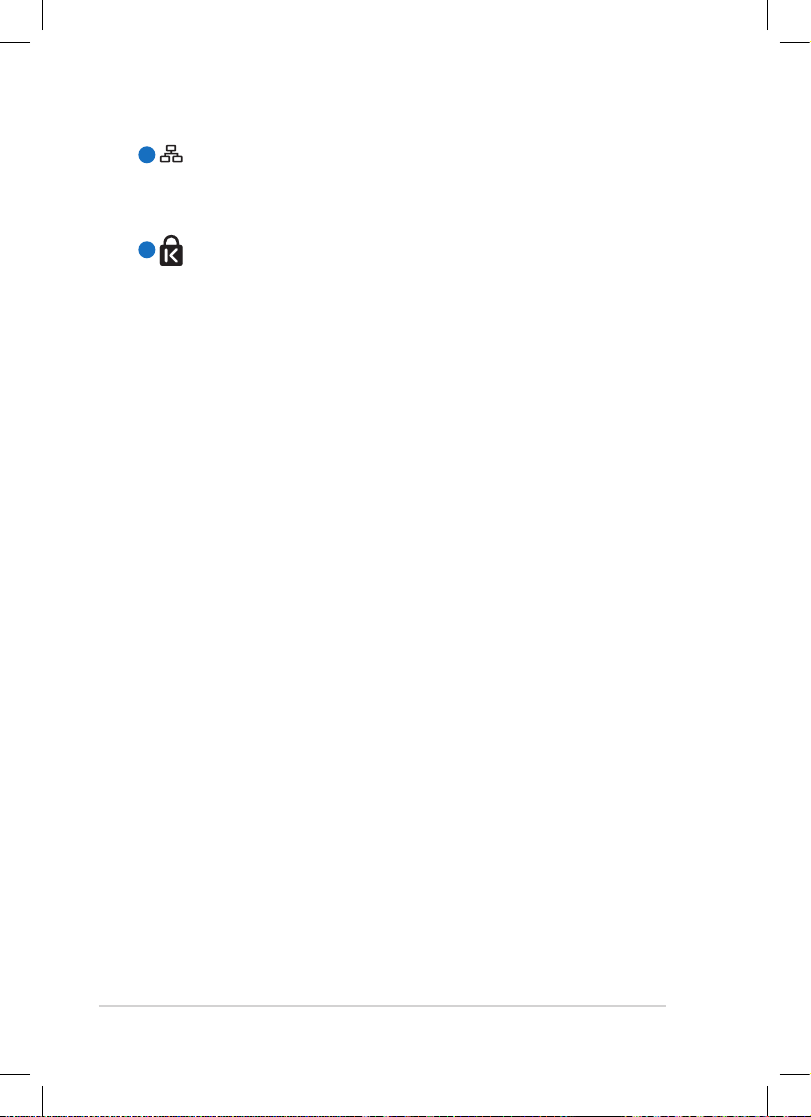
Kapitola 1: Spoznanie súčastí
1-8
Port LANPort LAN
Osem kolíkový LAN port RJ-45 (10/100M bit) podporuje štandardné Ethernet
káble, a to pre pripojenie k lokálnej sieti. Zabudovaný konektor umožňuje
pohodlné používanie bez prídavných adaptérov.
Port pre zámok Kensington®Port pre zámok Kensington®
Port pre zá mok Kensington® umožňu je zabezpečiť PC po mocouPor t pre zámok Kensingto n® umožňuje zabezpečiť PC pom ocou
zabezpečovacích zariadení, ktoré sú kompatibilné so zabezpečovacími
zariadeniami typu Kensington®. Tieto zabezpečovacie výrobky zvyčajne
obsahujú kovový kábel a zámok, ktorý zabraňuje preniesť Eee PC z
upevneného objektu alebo predmetu.
5
6
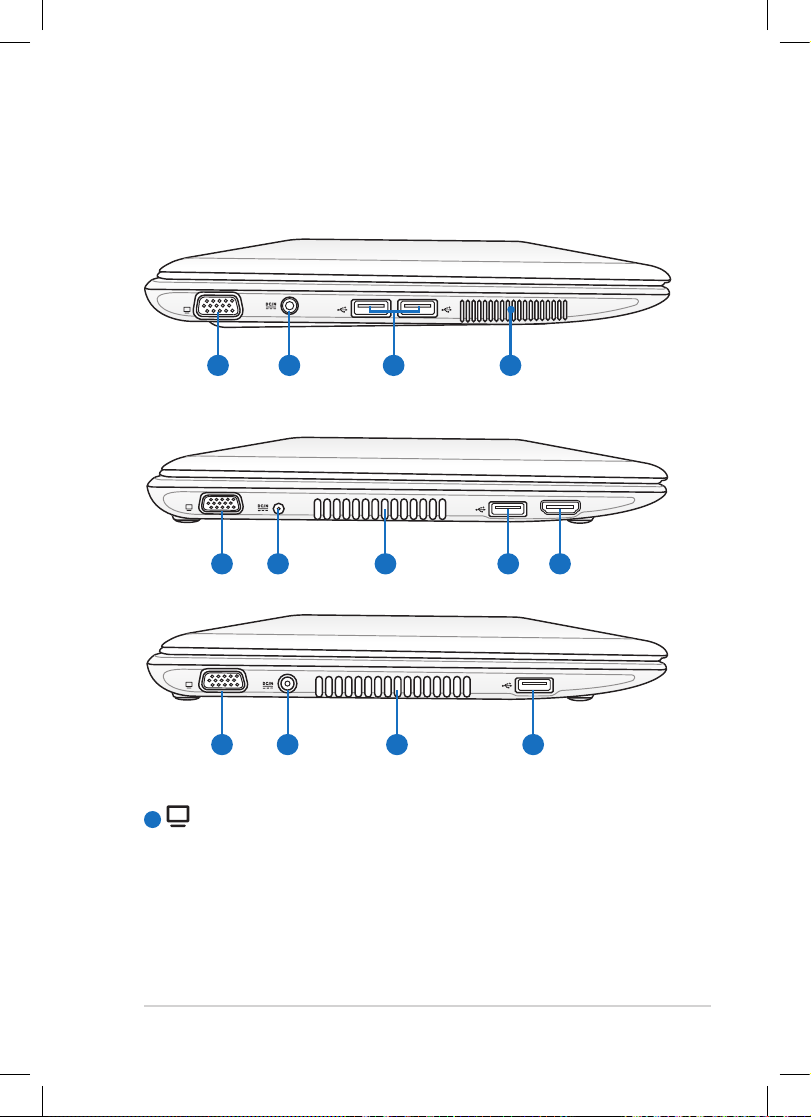
ASUS Eee PC
1-9
Ľavá strana
Pomocou dolu uvedeného obrázka dokážete identikovať prvky na tejto
strane Eee PC.
Výstup pre displej (monitor)Výstup pre displej (monitor)
15 kolíkový D-sub port pre monitor podporuje štandardné VGA kompatibilné
zariadenie, akým je monitor alebo projektor a umožňuje sledovanie na
väčšom externom displeji.
1 2 3 4
HDMI
1 2 4 3 5
1 4 2 3 54 6
HDMI
1 2 4 3 5
1 4 2 3 54 6
1 2 4 3
1201HA
1201NL
1201T
1
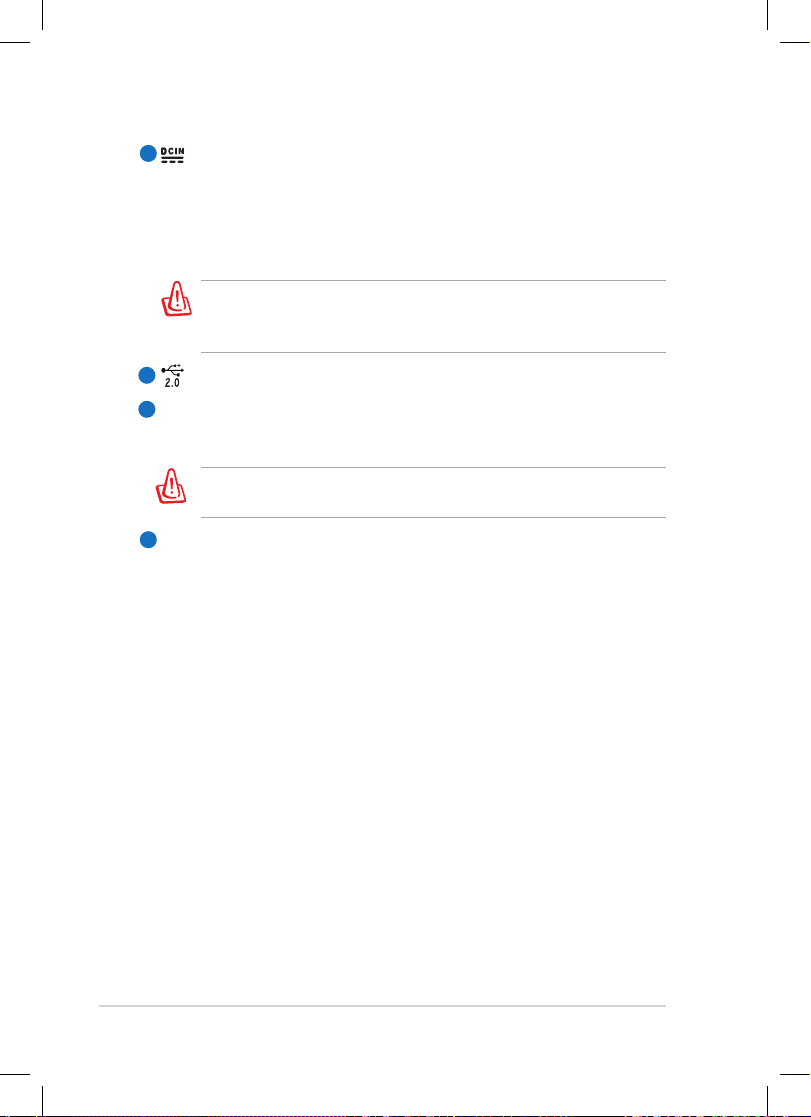
Kapitola 1: Spoznanie súčastí
1-10
2
3
Sieťový vstup (jednosmerný prúd)
Dodávaný sieťový adaptér konvertuje striedavý prúd na jednosmerný,
čím je možné využívať tento konektor. Elektrická energia dodávaná
prostredníctvom tohto konektora napája Eee PC a nabíja internú batériu.
Aby ste zabránili poškodeniu Eee PC a batérie, vždy používajte dodávaný
sieťový adaptér.
UPOZO RNEN IE: POČAS POUŽÍVA NIA MÔŽE BYŤ HORÚCI. ADAPTÉR
NEZAKRÝVAJTE A DODRŽUJTE DOSTATOČNÚ VZDIALENOSŤ OD SVOJHO
TELA
USB Port (2.0/1.1)
Vetracie otvory
Vetracie otvory umožňu jú vstup chladného vzduchu do a unikanie
horúceho vzduchu z Eee PC.
Presvedčte sa, že papier, knihy, odevy, káble alebo iné predmety neblokujú
žiadny z vetracích otvorov. V opačnom prípade môže dôjsť k prehrievaniu.
HDMI
Port HDMI
HDMI (Multimediálne rozhranie s vysokým rozlíšením) je
nekomprimované celo digitálne audio/video rozhranie medzi zdrojom
audio/video, akým je digitálny dekodér, DVD prehrávač, A/V prijímač a
audio a/alebo video monitorom, akým je digitálny TV prijímač (DTV).
Podporuje štandardné, vylepšené video alebo video s vysokým rozlíšením
a viackanálový zvuk, a to v rámci jedného kábla. Prenáša všetky ATSC
HDTV štandardy a podporuje 8 kanálový digitálny zvuk pri šírke pásma,
ktorá umožňuje prenášať ešte ďalšie vylepšenia alebo požiadavky.
5
4
